在接下來的時間,將會用 GNS3 架設在上兩部分所構想的網路拓撲圖。這次的網路拓撲測試需要使用 Cisco 的 2691 路由器 ( R1 ) 及 3640 第三層交換器 ( S1、S2 )。網路設備的擺放位置與設備之間的接口連接位置可參考圖 39。首先我們會在路由器上設置 DHCP 服務,然後我們會在交換器上新增 VLAN 同設定 HSRP。
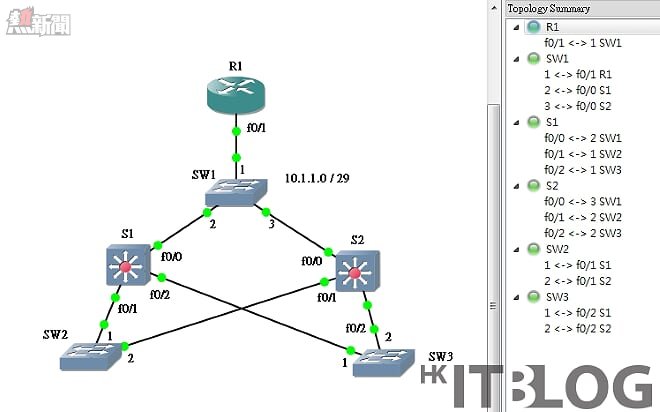
圖 39_ 本次測試的網路拓撲圖
雙點擊 R1 以開啟其 Console,並下達【configure terminal】指令,進入全域設定模式。如圖 40 所示,下達【interface f0/1】指令,進入 FastEthernet0/1 接口的設定版面。然後下達【ip address 10.1.1.1 255.255.255.248】及【no shutdown】指令,這樣便完成設定 FastEthernet0/1 接口的 IP 地址。

圖 40_ 設定 FastEthernet0/1 接口的 IP 地址
接着如圖 41 所示開始為 VLAN10 新增一個 DHCP IP 池,先下達【service dhcp】指令,啟動 DHCP 服務。接着如圖 42 所示,下達【ip dhcp pool AccountingPool】、【network 192.168.10.0 255.255.255.0】、【default-router 192.168.10.3】及【dns-server 8.8.8.8】指令。然後再為 VLAN 20 新增一個名為【ITPool】的 DHCP IP 池。

圖 41_ 啟動 DHCP 服務
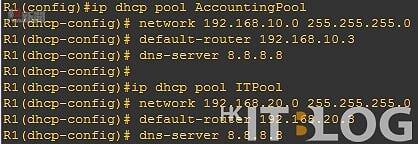
圖 42_ 設定 DHCP IP 池
然後如圖 43 所示,下達【ip dhcp excluded-address [較前 IP 地址] [較後 IP 地址]】指令,告知路由器將指令中的 IP 地址範圍剔除出 IP 池外。這裡我們將各 IP 池內的 1 至 3 號 IP 地址剔除出 IP 池。因為頭三個 IP 地址為 S1、S2 及 HSRP 的 IP 地址。最後下達【exit】指令,退出 DHCP 設定版面。

圖 43_ 剔除 IP 池中的 IP 地址
接着如圖 44 以示,設置 R1 的路由表。下達【ip route 192.168.10.0 255.255.255.0 f0/1】及【ip route 192.168.20.0 255.255.255.0 f0/1】指令,告知路由器如果遇到封包的目的地是 192.168.10.0 或 192.168.20.0,就將其傳至 FastEthernet0/1 接口。

圖 44_ 設置路由表
路由器的設置已經完成。接下來我們將在 S1 及 S2 設置 VLAN 及 HSRP。首先雙點 S1 以開啟其 Console,再如圖 45 所示。下達【vlan database】指令,進入 VLAN 設定版面。然後下達【vlan [vlan編號] [vlan 名稱]】指令新增 VLAN。這裡新增了名為 Accounting、IT 的 VLAN,編號分別為 10,20。
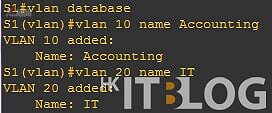
圖 45_ 在 S1 新增 VLAN
之後下達【exit】指令退出 VLAN 設定版面,並下達【configure terminal】指令,進入全域設定模式。如圖 46 所示,下達【interface f0/0】指令,進入 FastEthernet0/0 接口的設定版面。之後下達【no switchport】、【ip address 10.1.1.2 255.255.255.248】及【no shutdown】指令,將 FastEthernet0/0 接口由交換器模式切換至路由器模式,並設置 IP 地址。

圖 46_ 設置 S1 的 FastEthernet0/0 接口
然後如圖 47 所示,下達【interface [接口]】、【switchport mode access】及【switchport access vlan [編號]】指令。這裡我們將 FastEthernet0/1 接口分配給 VLAN 10,而 FastEthernet0/2 則分配給 VLAN 20。

圖 47_ 分配接口給所需的 VLAN
接下來如圖 48 所示,下達【interface vlan 10】及【ip address 192.168.10.1 255.255.255.0】指令,進入 VLAN 10 的設定版面並設置其 IP 地址後,如圖 49 所示,保持在 VLAN 10 的設定版面,下達【standby 10 ip 192.168.10.3】、【standby 10 priority 150】、【standby 10 preempt】及【standby 10 timers 1 5】指令。第一句指令是新增 Group 10 的 HSRP 虛擬預設閘道 192.168.10.3。第二句是設定該 Group 在 S1 上的優先值,如果兩台路由器都設值了相同的 Group 優先值較大者為主路由器。最後兩句指令是設定每秒發送一個確認封包給主路由器,如果五秒內無回應就將主路由器的位置搶過來。

圖 48_ 設置 S1 在 VLAN 10 的 IP 地址

圖 49_ 設置 S1 上 VLAN 10 的 HSRP
接着如圖 50 所示,下達【ip helper-address 10.1.1.1】指令,將 VLAN 10 的 DHCP 伺服器指向 10.1.1.1 即 R1。如圖 51 所示,VLAN 20 跟着 VLAN 10 步驟設置,稍為更變一下 IP 地址就行。

圖 50_ 設置 VLAN 10 的 DHCP 伺服器
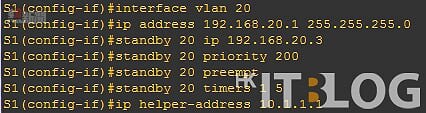
圖 51_ 設置 S1 上的 VLAN 20
S1 跟 S2 的設定大同小異,最大的分別在於 VLAN 的 IP 地址及 HSRP 的優先值。唯一要注意的是 S2 上的 VLAN 編號和名稱必須要跟 S1 上的一模一樣,系統才能正確識別。S2 的詳細設定可參考圖 52 至圖 55。
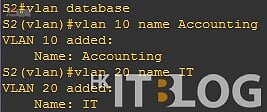
圖 52_ 在 S2 新增 VLAN

圖 53_ 設置 S2 的 FastEthernet0/0 接口

圖 54_ 分配接口給所需的 VLAN
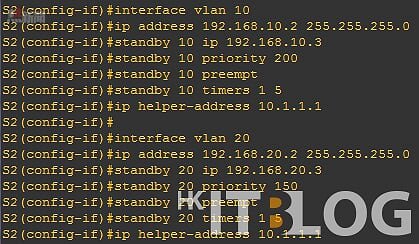
圖 55_ 設定 S2 上的 VLAN
網絡拓撲的設置基本已完成,在下一部分將會用 VMware Workstation 連接至 GNS3 並連接到現實世界的網路中。
相關文章:
比 Packet Tracer 更貼近現實!免費 GNS3 自建模擬網絡環境測試平台
GNS3 模擬網路應如何使用?請先了解網路環境及相關設定
自建網路模擬器:GNS3 安裝與測試輕鬆搞定!
自建網路模擬器:深入 GNS3 的網路拓撲架設
自建網路模擬器:深入 GNS3 的網路拓撲架設
https://www.facebook.com/hkitblog















